Cum se rezolvă eroarea „Eliminați următorul lanț de redirecționare” (4 metode)
Publicat: 2021-11-05Pentru a vă menține site-ul într-o formă optimă, trebuie să îl testați în mod regulat. Cu toate acestea, există un mesaj de eroare GTmetrix care a derutat proprietarii de site-uri web WordPress: „Eliminați următorul lanț de redirecționare, dacă este posibil.”
Dacă întâmpinați această eroare, există modalități de a afla ce cauzează atâtea redirecționări. Odată ce ați identificat vinovatul, eliminarea tuturor acelor redirecționări care scad performanța poate fi la fel de simplă precum apăsarea câtorva butoane din tabloul de bord WordPress.
În această postare, vom discuta despre ce sunt lanțurile de redirecționare și de ce sunt vești proaste pentru trafic, conversii și clasamentele în motoarele de căutare. Vom împărtăși apoi patru modalități de a rezolva această eroare și de a vă restabili site-ul WordPress.
Să începem!
Consultați Ghidul nostru video pentru remedierea erorii „Eliminați următorul lanț de redirecționare”.
O introducere în lanțurile de redirecționare (și de ce sunt dăunătoare pentru site-ul dvs.)
Este important să vă testați site-ul în mod regulat. Există o mulțime de instrumente disponibile, dar GTmetrix este o alegere populară. Oferă urmărirea performanței în timp real, plus opțiunea de a vă programa testele.
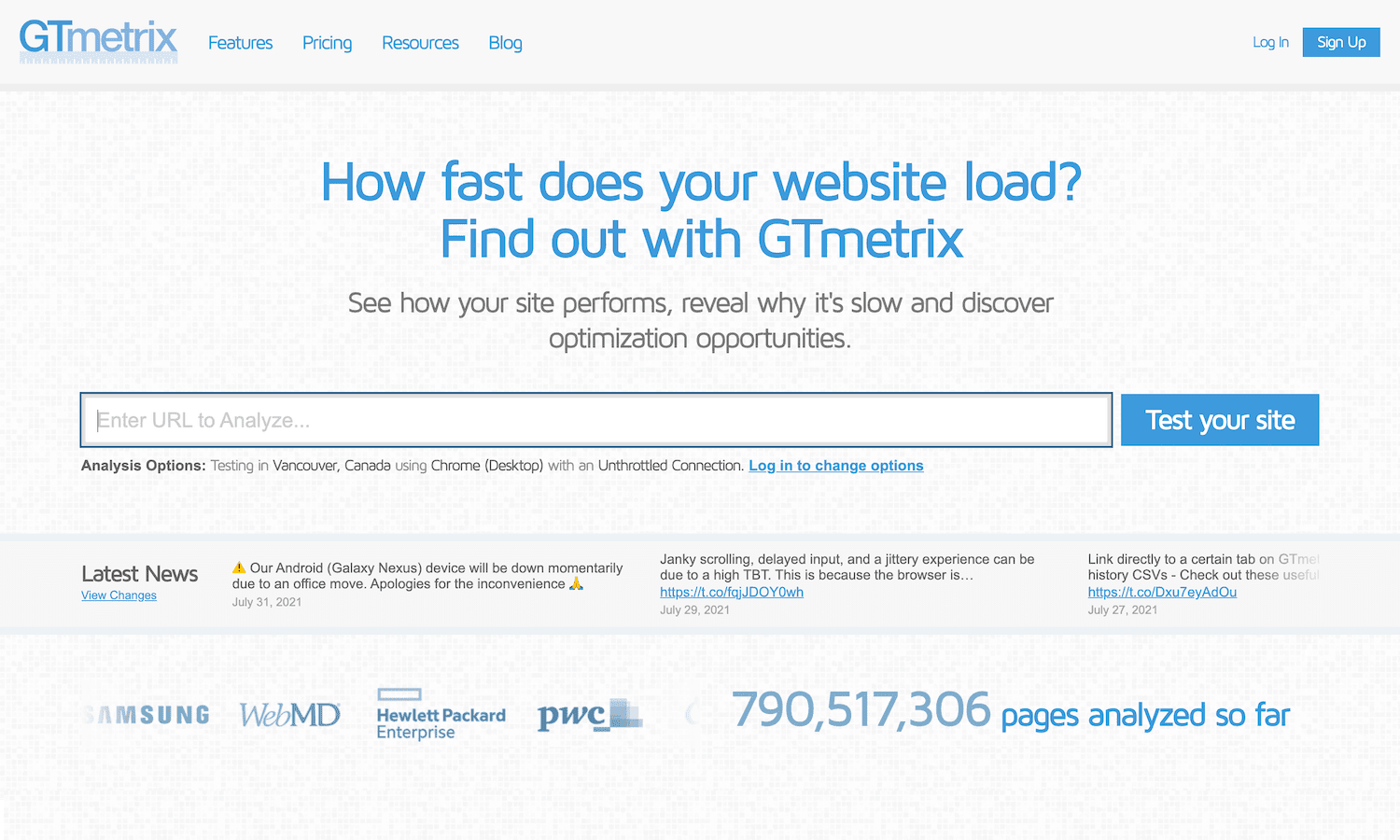
Cu toate acestea, GTmetrix vă poate avertiza ocazional că multe lanțuri de redirecționare sunt prezente pe site-ul dvs. Dacă explorați aceste mesaje mai detaliat, GTmetrix vă va sfătui să „Eliminați următorul lanț de redirecționare dacă este posibil”.
Un lanț are loc atunci când există mai multe redirecționări între adresa URL solicitată și adresa URL de destinație. Aceste lanțuri necesită mai multe călătorii dus-întors la server și solicitări suplimentare.
Ca rezultat, pagina web de destinație va dura mai mult pentru a se încărca.
Timpii lenți de încărcare a paginii pot avea un impact negativ asupra experienței vizitatorilor. De fapt, 40% dintre oameni abandonează un site care durează mai mult de trei secunde pentru a se încărca. În acest fel, lanțurile de redirecționare vă pot afecta nivelurile de trafic, conversiile și vânzările.
Aceste lanțuri nu vă afectează doar vizitatorii, deoarece crawlerele motoarelor de căutare vor observa, de asemenea, timpii de încărcare a paginilor lenți. Când plasați site-ul dvs. în rezultatele căutării, Google ia în considerare mulți factori diferiți de clasare, inclusiv viteza. În special, inițiativa Google Core Web Vitals măsoară modul în care vizitatorii percep viteza site-ului dvs., capacitatea de răspuns și stabilitatea vizuală.
Cu peste 50% din tot traficul care provine din căutarea organică, optimizarea pentru motoarele de căutare (SEO) este vitală pentru obținerea succesului online. Dacă lanțurile de redirecționare dăunează timpilor de încărcare a paginii dvs., atunci clasamentele dvs. în motoarele de căutare vor avea de suferit ca urmare.
Dacă aveți de gând să vă creșteți clasamentul și să uimiți clienții potențiali, trebuie să optimizați timpii de încărcare a site-ului dvs. Deci, dacă GTmetrix vă avertizează cu privire la redirecționări, eliminarea acestor lanțuri ar trebui să fie o prioritate.
Ce cauzează eroarea lanțului de redirecționare a GTmetrix
Diverse probleme par să cauzeze eroarea de redirecționare. Cu toate acestea, pluginurile WordPress par a fi cei mai frecventi vinovați.
În special, membrii comunității WordPress au întâlnit avertismentul de redirecționare a GTmetrix după instalarea următoarelor plugin-uri:
- ShortPixel Adaptive Imagini
- a3 Lazy Load
- Smush
- Optimizați automat
- Smash Ballon
- Cache total W3
Multe dintre aceste instrumente sunt legate de optimizare. Se pare că există o legătură directă între lanțurile de redirecționare și activitățile de optimizare furnizate prin intermediul unei rețele de livrare a conținutului (CDN).
Aceasta înseamnă că este posibil să întâlniți avertismentul GTmetrix dacă utilizați un plugin alternativ de optimizare a imaginii sau un CDN cu aceste caracteristici, chiar dacă software-ul dvs. specific nu este listat mai sus.
De asemenea, s-ar putea să vă confruntați cu lanțurile de redirecționare după ce ați migrat site-ul pe o nouă platformă sau după ce ați schimbat numele domeniului. Ca parte a acestei migrări, va trebui adesea să implementați un număr mare de redirecționări. În timp, acestea pot deveni lanțuri indisciplinate.
Dacă bănuiți că avertismentul GTmetrix poate fi legat de o migrare recentă a site-ului, vă recomandăm să examinați manual toate redirecționările. Deși acest lucru poate consuma mult timp, vă oferă cea mai bună șansă posibilă de a detecta probleme cu site-ul dvs.
Acum, să trecem la remedierea efectivă a problemei.
Cum se rezolvă eroarea „Eliminați următorul lanț de redirecționare” (4 metode)
În mod frustrant, această eroare se poate datora unei game largi de pluginuri diferite, setări și software terță parte, cum ar fi firewall-urile.
Deși nu există o soluție universală, există modalități de a urmări cauza principală a site-ului dvs. Să aruncăm o privire la cum puteți elimina confuzia și elimina acele lanțuri de redirecționare care distrug performanța.
1. Examinați setările dvs. CDN
Dacă utilizați un CDN și un firewall, firewall-ul dvs. poate împiedica serverele să vă acceseze imaginile.
Dacă bănuiți că acesta poate fi cazul, vă recomandăm să „listați permis” adresele IP de pe CDN-ul dumneavoastră. Procesul de „listare permisă” va varia în funcție de CDN-ul și paravanul de protecție în cauză, așa că poate fi necesar să consultați documentația furnizorului dumneavoastră pentru mai multe informații.
În mod similar, este posibil ca fișierele dvs. de imagine să nu fie accesibile public. De exemplu, este posibil să fiți protejat prin parolă site-ul dvs. web sau să fi definit reguli care împiedică din greșeală CDN-ul să vă acceseze imaginile.
Dacă acest lucru sună plauzibil, încercați să dezactivați toate setările și regulile care v-ar putea bloca CDN-ul. În special, dacă ați creat reguli pentru a preveni hotlinking-urile, acest lucru poate interfera adesea cu CDN-urile, rezultând în lanțuri de redirecționare.
În funcție de abonamentul dvs. CDN, există și șansa să fi depășit cota lunară de trafic. Când se întâmplă acest lucru, unii furnizori vor redirecționa cererile către imaginea originală, rezultând în lanțuri.
Pentru a vă verifica starea abonamentului, încercați să vă conectați la contul sau la consolă CDN. Ar trebui să vedeți mai multe informații despre utilizarea dvs. aici.
Dacă niciuna dintre aceste remedieri nu vă rezolvă problema, este posibil să obțineți rezultate pozitive prin eliminarea imaginilor redirecționate de pe CDN-ul dvs.
Procesul de spălare poate varia, dar implică de obicei conectarea la tabloul de bord al furnizorului dvs. sau accesarea setărilor pluginului CDN. Puteți căuta apoi orice opțiuni legate de cache.
Dacă sunteți blocat, este o idee bună să verificați documentația CDN-ului pentru mai multe informații. Alternativ, puteți oricând să contactați furnizorul pentru ajutor.
2. Verificați mesajul de eroare pentru anumite pluginuri
De asemenea, este bine să inspectați mesajul de eroare în sine, deoarece poate numi pluginul responsabil pentru lanțul de redirecționare. Luați acest exemplu pe care un membru al comunității WordPress l-a postat despre primirea în GTmetrix:
Eliminați următorul lanț de redirecționare, dacă este posibil: wp-content/plugins/a3-lazy-load/assets/images/lazy_placeholder.gif
Acest mesaj pare să indice că pluginul a3 Lazy Load generează lanțurile de redirecționare.
Dacă mesajul dvs. de eroare denumește un anumit plugin, verificați pentru a vă asigura că rulați cea mai recentă versiune. Dacă ați rămas în urmă cu actualizările, este posibil ca dezvoltatorul să fi rezolvat deja această eroare într-un patch ulterior.
Dacă aveți cea mai recentă versiune, următorul pas este să contactați dezvoltatorul pluginului. Există șansa să nu fie complet conștienți de problemă.
Dacă ați descărcat pluginul din directorul oficial de pluginuri WordPress, lista ar trebui să conțină numele persoanei sau echipei din spatele acestui plugin anume:
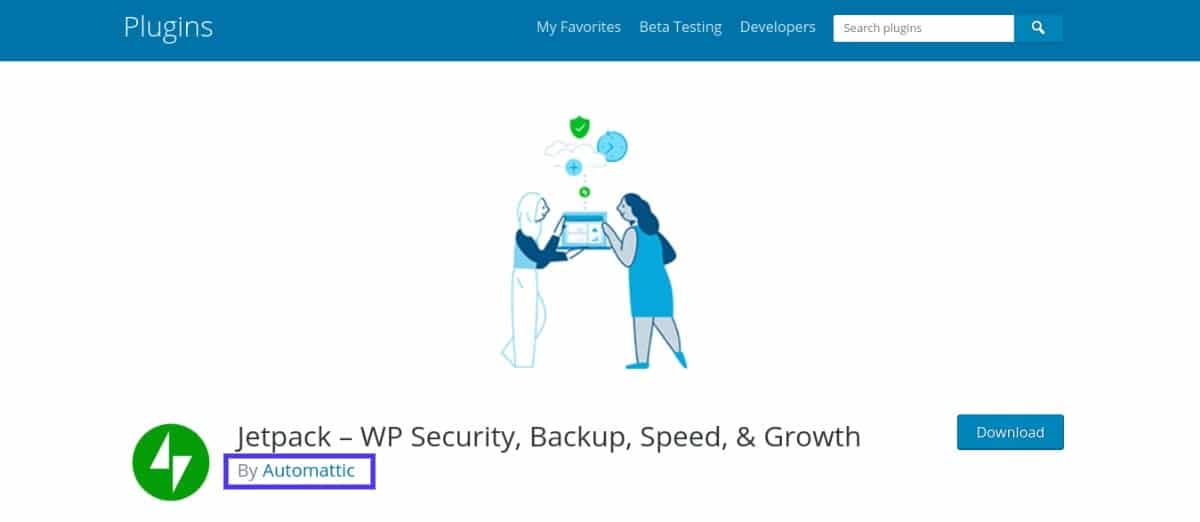
Și mai bine, această pagină poate conține un link către site-ul web al dezvoltatorului. De acolo, puteți găsi adesea datele lor de contact.
Ca alternativă, fiecare listă de depozit WordPress conține o filă Asistență . Postând despre problema dvs., puteți obține ajutor de la dezvoltator sau chiar de la alți utilizatori.
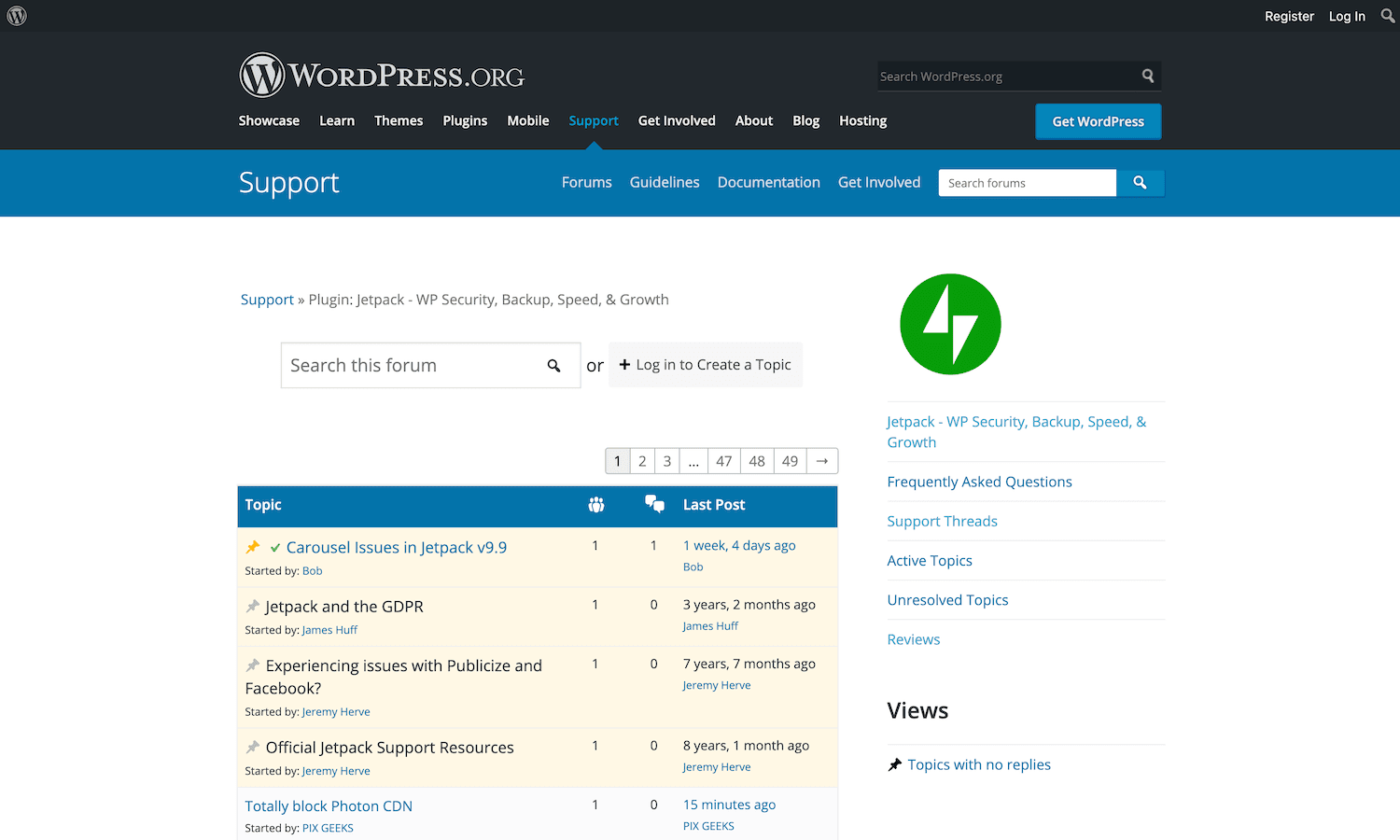
În mod ideal, dacă reușiți să luați legătura, dezvoltatorul va confirma că este conștient de problemă și că lucrează deja la un patch.
Cu toate acestea, nu este neobișnuit ca dezvoltatorii să-și abandoneze pluginurile, ceea ce poate complica lucrurile. Dacă bănuiți că acest anumit software nu mai este în curs de dezvoltare activă, poate fi necesar să îl dezactivați și să căutați o alternativă.
Vestea bună este că doar cu aproape 60.000 de plugin-uri gratuite în depozitul WordPress, nu ar trebui să aveți probleme în a găsi un înlocuitor potrivit.
3. Dezactivați (și apoi reactivați) toate pluginurile dvs
Uneori, mesajul de eroare poate să nu menționeze un anumit plugin. Dacă GTmetrix este vag, atunci este timpul să vă faceți munca de investigație.
Puteți verifica dacă un plugin este responsabil dezactivând fiecare plugin de pe site-ul dvs. Dacă mesajul de eroare dispare, veți ști că de vină este un plugin WordPress.
Cu toate acestea, dezactivarea acestor suplimente poate afecta modul în care se afișează și funcționează site-ul dvs. Este adesea o veste proastă pentru experiența utilizatorului (UX). Din acest motiv, este înțelept să vă plasați site-ul în modul de întreținere pe tot parcursul testului.
Dacă nu vă simțiți confortabil să codați mesajul de întreținere, puteți utiliza un plugin precum WP Maintenance Mode:
Ai nevoie de găzduire de top, rapidă și sigură pentru noul tău site de comerț electronic? Kinsta oferă servere extraordinar de rapide și asistență de clasă mondială 24/7 din partea experților WooCommerce. Verificați planurile noastre
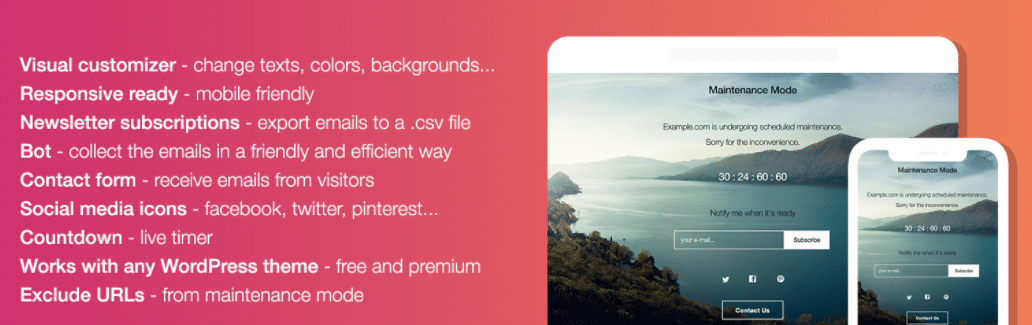
Pentru securitate sporită, vă recomandăm să creați o copie de rezervă înainte de a începe să dezactivați pluginurile. Dacă întâmpinați probleme serioase, acest lucru se va dovedi neprețuit pentru restabilirea site-ului dvs. la configurația anterioară.
Gazda dvs. poate oferi o opțiune de backup automată, la fel ca Kinsta. Dacă nu, există mai multe plugin-uri de rezervă disponibile pe care le puteți utiliza în schimb.
Acum că sunteți gata cu un mod de rezervă și întreținere, vă puteți dezactiva pluginurile.
Această practică ajută la verificarea dacă un plugin generează toate aceste redirecționări. Cu toate acestea, ar fi de ajutor dacă ați identifica în continuare vinovatul exact.
Următoarea etapă este reactivarea fiecărui plugin unul câte unul, rulând un nou test GTmetrix după fiecare. De îndată ce eroarea reapare, veți fi identificat pluginul care se comportă greșit.
Totuși, nu este întotdeauna fezabil să dezactivați și să ștergeți un plugin deranjant. Poate că este prea strâns legată de tema site-ului dvs. sau nu găsiți o opțiune bună pentru o înlocuire rapidă.
Dacă acesta este cazul, ați putea lua în considerare să contactați dezvoltatorul. Ei ar putea să indice când vă puteți aștepta la un patch sau poate chiar să împărtășească o soluție. De exemplu, dezactivarea unei anumite setări vă poate permite să continuați să utilizați pluginul fără a întâlni eroarea lanțului de redirecționare.
Cu toate acestea, uneori, dezvoltatorul poate să nu intenționeze să rezolve problema, în principal dacă software-ul nu mai este în curs de dezvoltare activă. Dacă acesta este cazul, este adesea logic să căutați o alternativă care să ofere funcționalități similare, dar care să nu genereze zeci de redirecționări inutile.
4. Examinați fișierul dvs. .htaccess
Dacă ați configurat anterior redirecționări sau ați instalat suplimente care gestionează redirecționările pentru dvs., atunci merită să aruncați o privire la fișierul .htaccess al site-ului dvs. Prescurtare pentru „acces hipertext”, acesta este un fișier de configurare critic creat automat la instalarea WordPress.
Rețineți că fișierele .htaccess sunt disponibile numai pe serverele care rulează Apache. Serverele Nginx, precum cele pe care le rulăm aici la Kinsta, nu au acest fișier specific Apache.
Modificările aduse acestui fișier pot duce ocazional la un număr mare de lanțuri de redirecționare. Din fericire, există mai multe modalități de a examina acest fișier, inclusiv printr-un manager de fișiere sau un tablou de bord de control precum cPanel. Veți găsi fișierul .htaccess în folderul public_html al site-ului dvs. web.
Alternativ, vă puteți conecta la server prin Protocolul de transfer securizat de fișiere (SFTP) folosind un client precum FileZilla.
În clientul FileZilla, navigați la File > Site Manager :
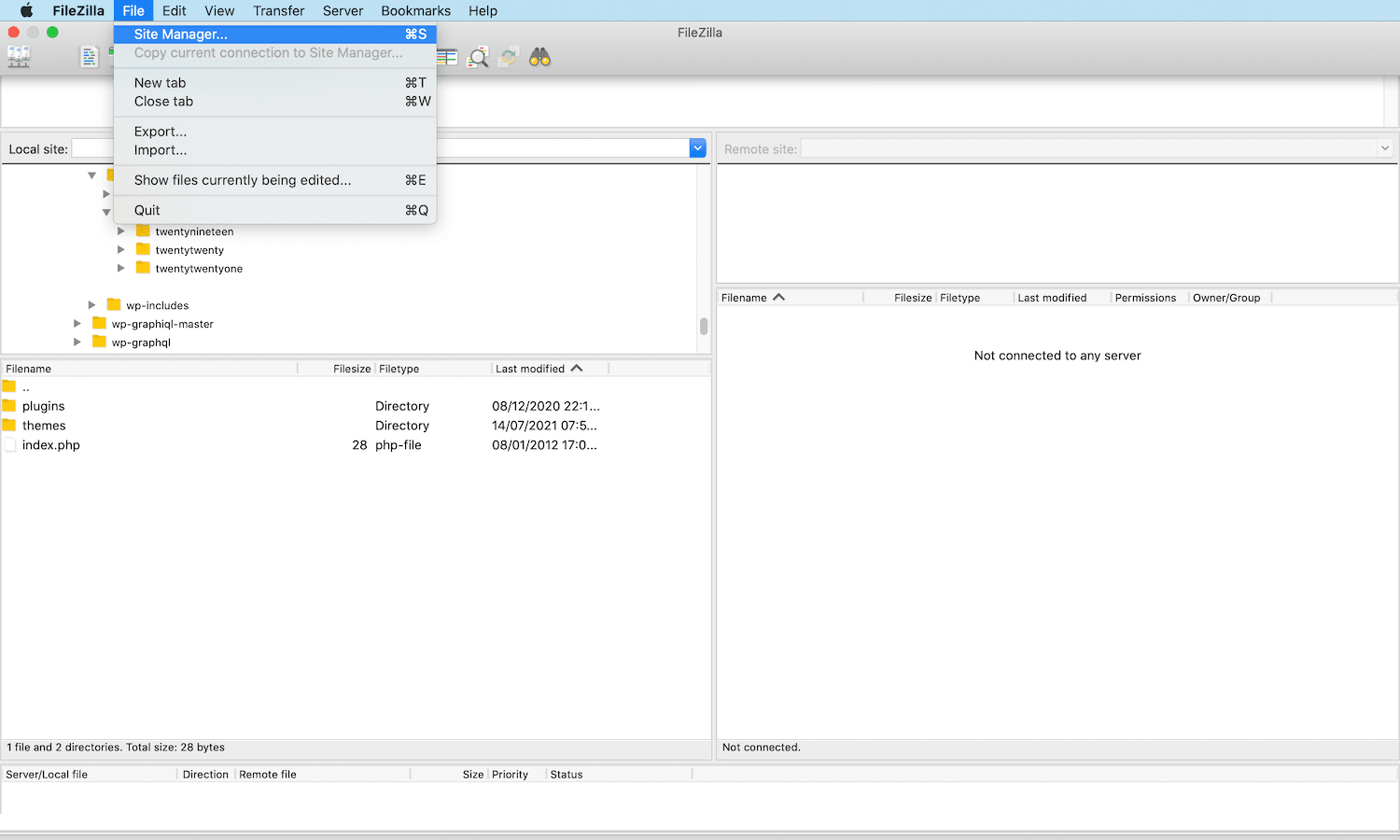
Dacă vă conectați la server pentru prima dată, selectați Site nou . Apoi, puteți atribui un nume acestei conexiuni:
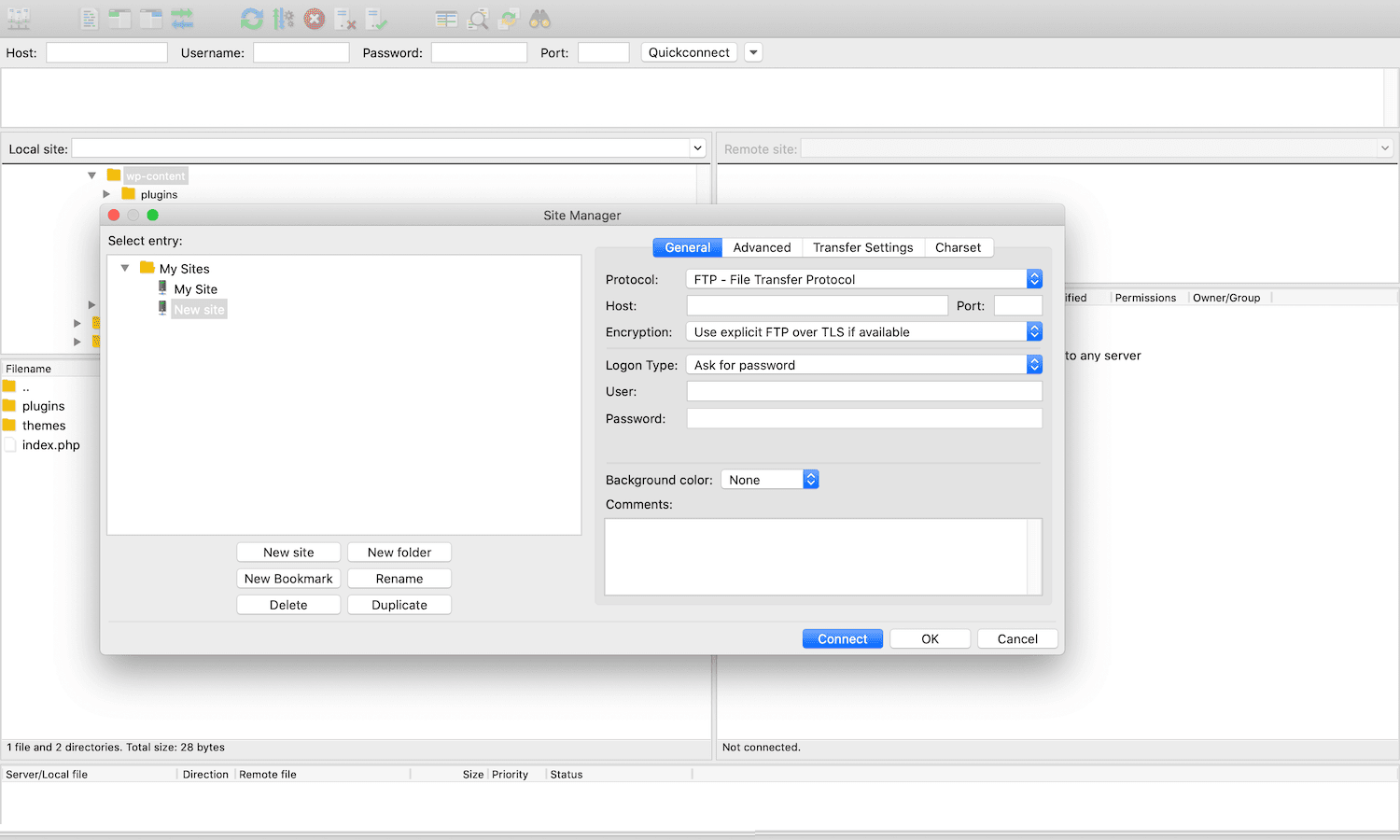
Introduceți o valoare Port de 22 dacă vă conectați prin SFTP. În caz contrar, introduceți 21 .
Apoi puteți deschide caseta Tip de conectare și selectați Solicitați parola . Apoi, introduceți numele de utilizator și parola SFTP, apoi faceți clic pe butonul Conectare .
Toate fișierele site-ului dvs. ar trebui să apară în fereastra din dreapta a FileZilla dacă conexiunea este un succes.
În acest panou, navigați la directorul public_html al site-ului dvs. Acum ar trebui să aveți acces la fișierul dvs. .htaccess . (Dacă nu îl puteți vedea, poate fi necesar să alegeți mai întâi să afișați fișierele ascunse.)
Dacă descoperiți vreun cod unic în acest fișier, este o idee bună să copiați și să lipiți acest cod ciudat în motorul dvs. de căutare preferat. Este adesea cea mai rapidă și mai ușoară modalitate de a descifra ce impact are acest cod asupra site-ului dvs. web și dacă s-ar putea afla în spatele tuturor acestor lanțuri de redirecționare.
rezumat
Se pare că există multe plugin-uri și setări diferite care pot duce la lanțuri de redirecționare. Cu toate acestea, urmând câțiva pași simpli, puteți restrânge ceea ce cauzează această problemă pentru site-ul dvs.
Pentru a restabili performanța site-ului dvs., să recapitulăm rapid patru modalități potențiale de a rezolva eroarea lanțului de redirecționare a GTmetrix:
- Examinați-vă CDN-ul.
- Verificați mesajul de eroare pentru anumite pluginuri.
- Dezactivați (și apoi reactivați) toate pluginurile dvs.
- Examinați fișierul dvs. .htaccess .
Urmând acești pași de depanare, ar trebui să eliminați în cel mai scurt timp eroarea „Eliminați următorul lanț de redirecționare dacă este posibil”.
Aveți întrebări despre cum să reduceți redirecționările în WordPress? Anunțați-ne în secțiunea de comentarii de mai jos!

